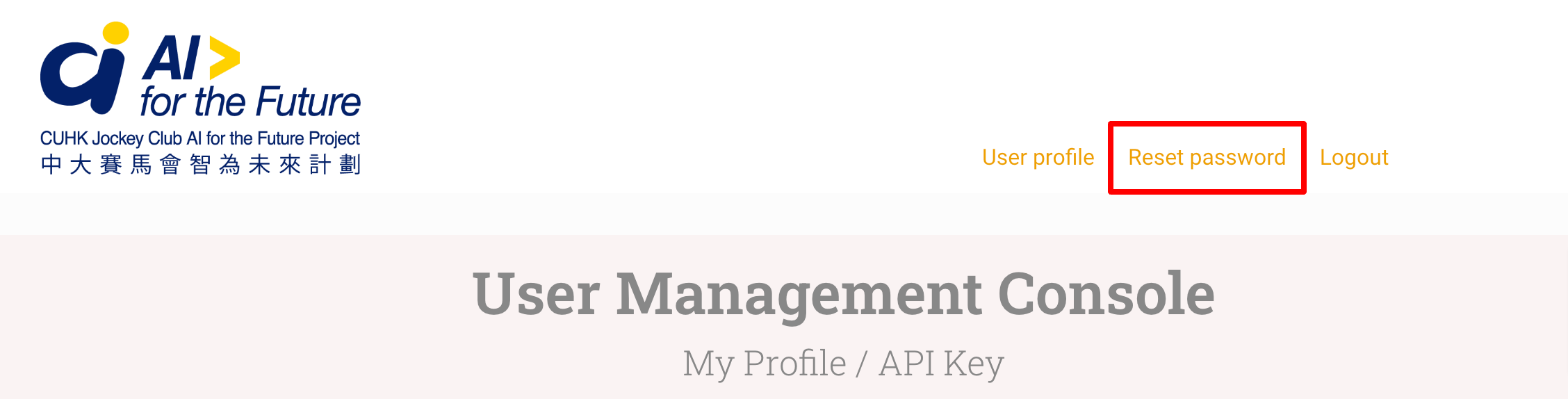網上學習平台
供所有第二階段參與學校教師和學生使用
網址: https://cuhkjc-aiforfuture.hk/mastercourse
學生用戶 須按學校預設選項,揀選其中一個選項以登入平台:
- Google / Google Classroom 或
- Microsoft / Azure
教師用戶 請輸入電郵地址和密碼以登入平台:
- 特設帳戶(Native Account)
如果您遇到任何問題,請發電郵到:
aiforfuture@cuhk.edu.hk
網上學習平台常見問題
一般問題
1什麼是網上學習平台?
網上學習平台是一個支援教師和學生進行AI教與學活動的網上系統。這個平台為參與學校提供各類型教育科技(EdTech)服務和工具,包括單一登入(SSO)、學習管理系統(LMS,即 Moodle)、互動式實驗平台(即 JupyterHub)、學習工具交互操作(LTI)、學習分析、各種軟件和硬件工具包等。
2在登錄頁面中,我應該選擇哪一種登錄方式?
網上學習平台提供三種登錄方式:
以 Google/Google Classroom 或 Microsoft/Azure 帳戶登錄
此登錄選項是提供給這計劃的學生用戶。請根據閣下學校的預設選擇,揀選 Google 或 Microsoft 帳戶登錄。
KEEP 帳戶登錄
此登錄選項適合擁有 KEEP 平台帳戶的用戶。中文大學的用戶也可以透過此選項登錄(進行登錄時,請揀選 ”University account”)。
特設帳戶登錄
此登錄選項是提供給這計劃的教師用戶。
以 Google/Google Classroom 或 Microsoft/Azure 帳戶登錄
此登錄選項是提供給這計劃的學生用戶。請根據閣下學校的預設選擇,揀選 Google 或 Microsoft 帳戶登錄。
KEEP 帳戶登錄
此登錄選項適合擁有 KEEP 平台帳戶的用戶。中文大學的用戶也可以透過此選項登錄(進行登錄時,請揀選 ”University account”)。
特設帳戶登錄
此登錄選項是提供給這計劃的教師用戶。
3我是老師,該如何更改我的密碼?
4我忘記登錄密碼,怎麼辦?
假如遺失了密碼,請透過以下方式重設登入密碼:
學生個人帳戶
KEEP 帳戶
教師個人帳戶
學生個人帳戶
- Google / Google Classroom
請根據Google的指引重設登入密碼。 - Microsoft / Azure
請根據Microsoft的指引重設登入密碼。
KEEP 帳戶
- 請根據KEEP平台的忘記密碼指示以取回閣下的帳戶密碼。
教師個人帳戶
- 特設帳戶(Native Account)
請發電郵到 aiforfuture@cuhk.edu.hk 提交用戶查詢。
5有沒有網上學習平台的用戶指南提供?
如需要「網上學習平台使用指引 - 教師版本」,請聯絡本計劃職員,或發電郵到 aiforfuture@cuhk.edu.hk 提交用戶查詢。
Future-AI Moodle 學習管理系統 及 Master Course
1我從哪裡進入 Moodle 學習管理系統?
請由此進入 Moodle 學習管理系統 (https://cuhkjc-aiforfuture.hk/futureai)。
2什麼是 Master Course?
Master Course
是本計劃 Moodle 上的一個課程,此課程包含整套最新版本的AI 課程教材,當中包括:
- PowerPoint 教學筆記
- 教學資源套
- 自主學習影片
- 網上AI實驗
- 課後評估練習
JupyterHub 平台
1什麼是 JupyterHub 平台,我可以從哪裡進入?
JupyterHub 平台是一個能把 Jupyter Notebook 的強大功能帶給多用戶環境的平台。 它提供交互式編程實驗功能,用戶能夠方便地使用計算環境和資源,而不會帶來安裝和維護負擔。
本計劃使用 JupyterHub 平台設計和運行部分AI課程的網上實驗。
你可以循下列途徑訪問JupyterHub 平台:
如欲了解更多與JupyterHub相關的資訊,請前往 https://jupyter.org/hub
本計劃使用 JupyterHub 平台設計和運行部分AI課程的網上實驗。
你可以循下列途徑訪問JupyterHub 平台:
- 「主課程(Master Course)」內特定實驗的直接連結;或
- 網上學習平台網站地圖(E-platform Portal)內的快速連結;或
- https://cuhkjc-aiforfuture.hk/jupyterhub
如欲了解更多與JupyterHub相關的資訊,請前往 https://jupyter.org/hub
2為什麼我登入JupyterHub平台後找不到任何內容?
對於首次登入的用戶,載入所有實驗到主目錄,一般需時約 10 分鐘。請耐心等候,並在10 分鐘後重新整理網頁。
3我想使用某些人工智能章節中提供的API,我可以從哪裡取得我的API密鑰?
請訪問用戶個人資料頁面以取得閣下個人的 API 密鑰。
4當我在使用 JupyterHub時,有什麼是我需要注意的?
1. 存取指引
i) 每間計劃學校可使用的GPU資源為每週合共不超過 232 用戶時數 (用戶時數 = 用戶數量*每位用戶所使用的時數)。
ii) 為了可以更好地利用GPU資源和減少同時使用人數,使學生能夠體驗更多不同的AI實驗,我們建議學校安排學生分組體驗每個實驗。
iii) 如教師需要測試「互動」(IN)或「能力強化」(EM)模組或備課,我們建議在上課時間外(即上午8時前和下午5時半後)進行,以減少與課堂用戶的潛在資源衝突。
iv) 伺服器會於每晚11時至凌晨2時進行維護。
v) 任何有關系統更新、政策改變或特別維護,將於Moodle的「公告版」中公佈。
vi) 於學校及公眾假期期間,我們只會提供有限度的技術支援。
2. 使用守則
i) 如用戶在2小時內在JupyterHub上沒有進行任何活動,JupyterHub會自動登出。
ii) 用戶須根據我們提供的指引,來使用平台和存取課程資源。禁止任何其他非用於本計劃的用途。
iii) 本計劃將在伺服器中提供一個Jupyter Notebook,以便用戶檢查伺服器目前的 GPU 使用量。
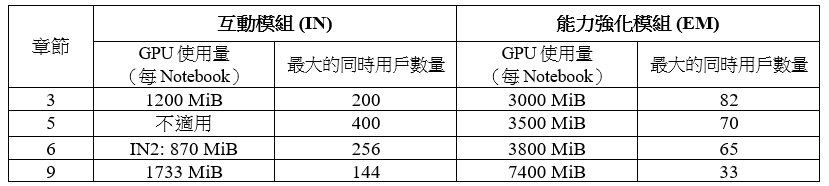
3. 記憶體守則
i) 每個用戶可用的內存為 300 MB。
ii) 第三課EM、第四課IN 和EM、第五課EM,以及第六課EM涉及上傳用戶數據,用戶應多加留意。
iii) 用戶可以在Moodle內檢查其帳戶目前的記憶體使用狀況。
iv) 儲存在平台的數據將每學年重置一次。
i) 每間計劃學校可使用的GPU資源為每週合共不超過 232 用戶時數 (用戶時數 = 用戶數量*每位用戶所使用的時數)。
ii) 為了可以更好地利用GPU資源和減少同時使用人數,使學生能夠體驗更多不同的AI實驗,我們建議學校安排學生分組體驗每個實驗。
iii) 如教師需要測試「互動」(IN)或「能力強化」(EM)模組或備課,我們建議在上課時間外(即上午8時前和下午5時半後)進行,以減少與課堂用戶的潛在資源衝突。
iv) 伺服器會於每晚11時至凌晨2時進行維護。
v) 任何有關系統更新、政策改變或特別維護,將於Moodle的「公告版」中公佈。
vi) 於學校及公眾假期期間,我們只會提供有限度的技術支援。
2. 使用守則
i) 如用戶在2小時內在JupyterHub上沒有進行任何活動,JupyterHub會自動登出。
ii) 用戶須根據我們提供的指引,來使用平台和存取課程資源。禁止任何其他非用於本計劃的用途。
iii) 本計劃將在伺服器中提供一個Jupyter Notebook,以便用戶檢查伺服器目前的 GPU 使用量。
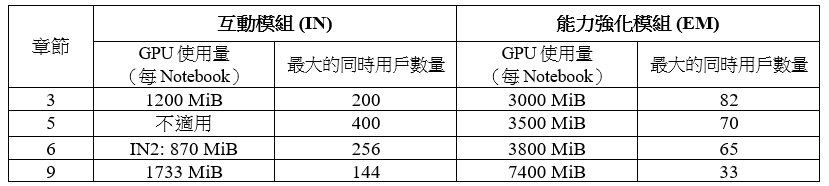
3. 記憶體守則
i) 每個用戶可用的內存為 300 MB。
ii) 第三課EM、第四課IN 和EM、第五課EM,以及第六課EM涉及上傳用戶數據,用戶應多加留意。
iii) 用戶可以在Moodle內檢查其帳戶目前的記憶體使用狀況。
iv) 儲存在平台的數據將每學年重置一次。
5我可以怎樣檢查GPU的狀態以及伺服器的剩餘記憶體?
你可以透過以下步驟來檢查GPU的狀態及伺服器的剩餘記憶體。
第一步:登入JupyterHub平台。
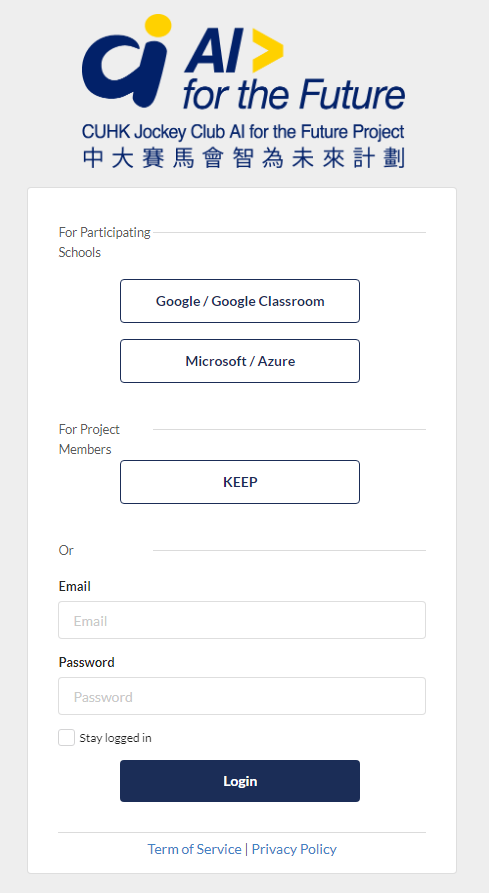
第二步:打開「check_server_status」文件夾。

第三步:點撃文件夾中的「Check_server_status.ipynb」,以啟動Jupyter Notebook。

第四步:在Jupyter Notebook中,你可以查看伺服器的剩餘記憶體。你可以透過下拉列表,來檢查各章節的實驗的數據使用量(記憶體的單位為Byte)。
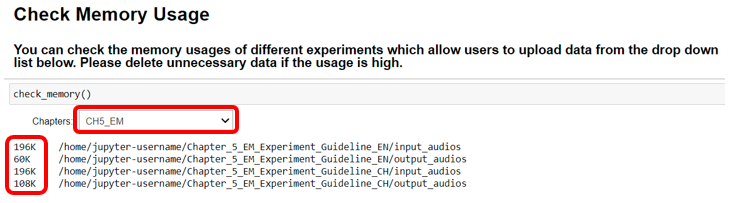
若頁面出現「No such file or directory」錯誤,通常是由於該實驗並不會在伺服器內保存由用戶所製造的數據。
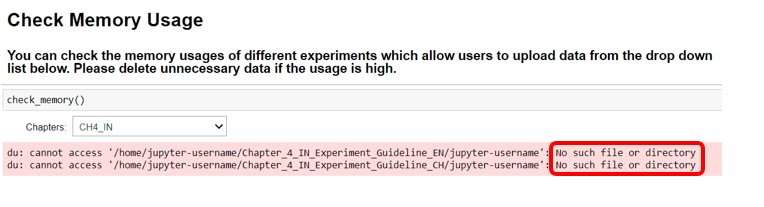
第五步:你也可以點擊Jupyter Notebook上的「Check GPU Usage」按鈕,來檢查GPU的數據使用狀態。
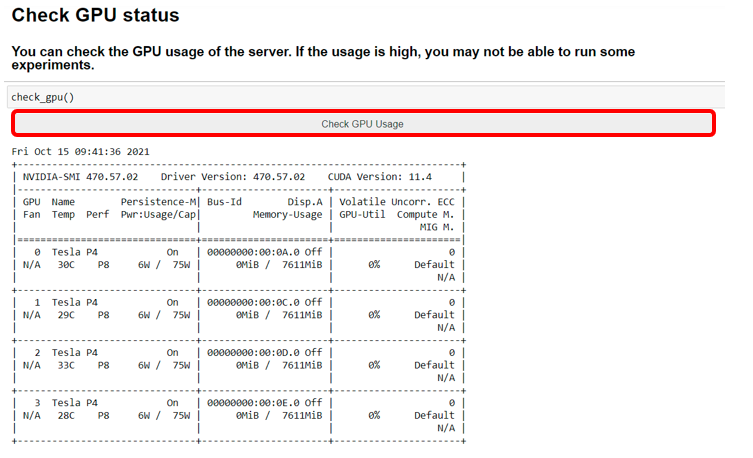
第六步:你可以點擊「Runnable Experiments」按鈕,來檢查各章節的實驗的使用狀況。你也可以根據可用的GPU資源,來檢視你可以運行的實驗數量。
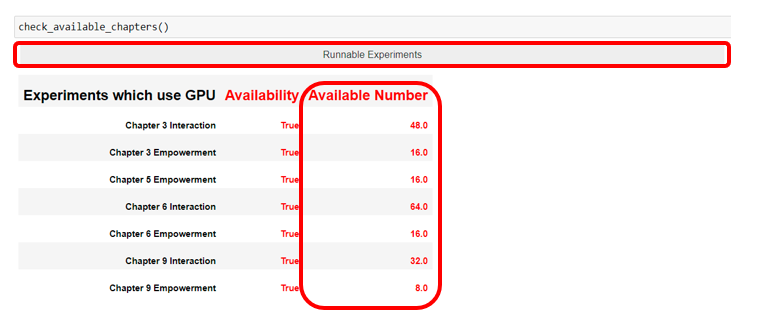
第一步:登入JupyterHub平台。
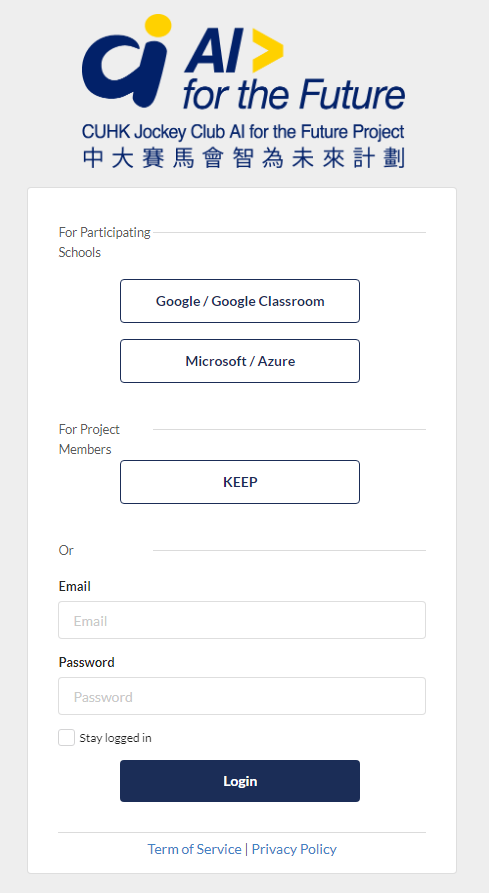
第二步:打開「check_server_status」文件夾。

第三步:點撃文件夾中的「Check_server_status.ipynb」,以啟動Jupyter Notebook。

第四步:在Jupyter Notebook中,你可以查看伺服器的剩餘記憶體。你可以透過下拉列表,來檢查各章節的實驗的數據使用量(記憶體的單位為Byte)。
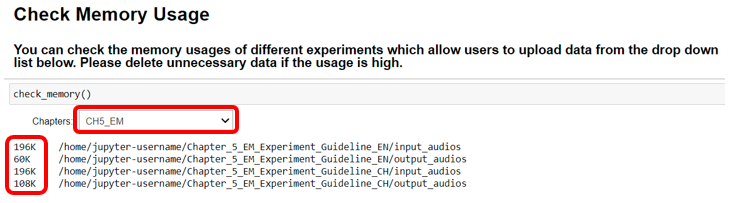
若頁面出現「No such file or directory」錯誤,通常是由於該實驗並不會在伺服器內保存由用戶所製造的數據。
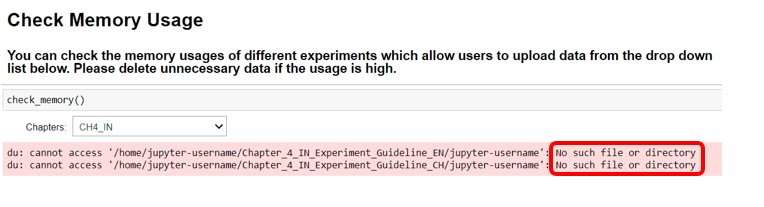
第五步:你也可以點擊Jupyter Notebook上的「Check GPU Usage」按鈕,來檢查GPU的數據使用狀態。
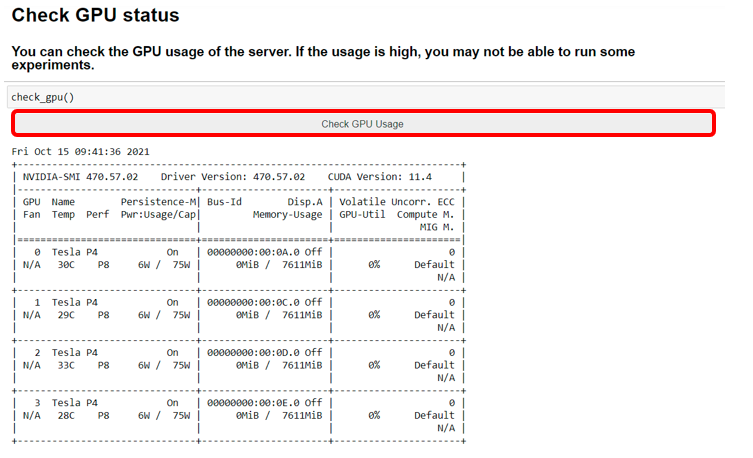
第六步:你可以點擊「Runnable Experiments」按鈕,來檢查各章節的實驗的使用狀況。你也可以根據可用的GPU資源,來檢視你可以運行的實驗數量。
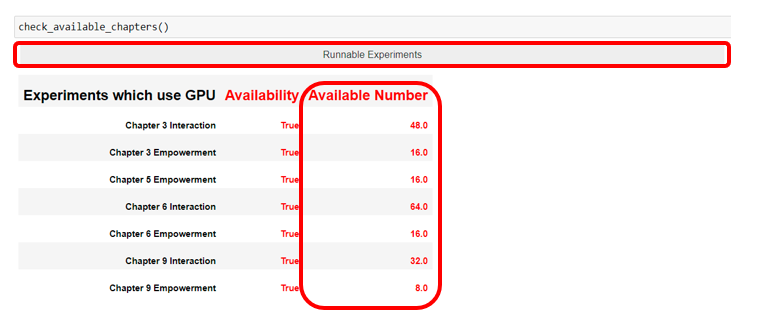
學生問卷
1我可以怎樣在 “Student Surveys” Moodle 課程中查看學生完成的問卷?
閣下只可以查看 ”Activity Completion”。由於在 “Student Surveys” 課程中某些問題或涉及對教師的評價,因此我們預設了參與此計劃的教師沒有權限查看學生在該課程中輸入的資料。
若想查看 ”Activity Completion” 資訊,點擊右上角的齒輛圖標,在 ”Course administration” 中揀選 ”Reports”,再選擇 ”Activities Completion”。(如下圖)
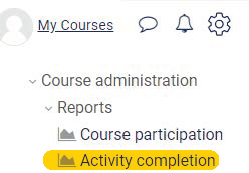
如找不到齒輪圖標,請發電郵到 aiforfuture@cuhk.edu.hk 提交用戶查詢。
若想查看 ”Activity Completion” 資訊,點擊右上角的齒輛圖標,在 ”Course administration” 中揀選 ”Reports”,再選擇 ”Activities Completion”。(如下圖)
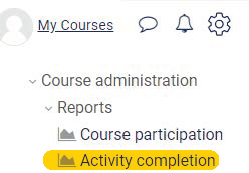
如找不到齒輪圖標,請發電郵到 aiforfuture@cuhk.edu.hk 提交用戶查詢。
章節評估問卷
1我可以怎樣在每個章節中查看學生完成的評估問卷?
在 Future-AI Moodle 的 ”Master Course” 課程中,前往章節中的章節評估問卷部分,例如在第一章節中的評估問卷部分,點擊 "Attempts” 按鈕,你便可查看 ”Grade Report”。(如下圖)
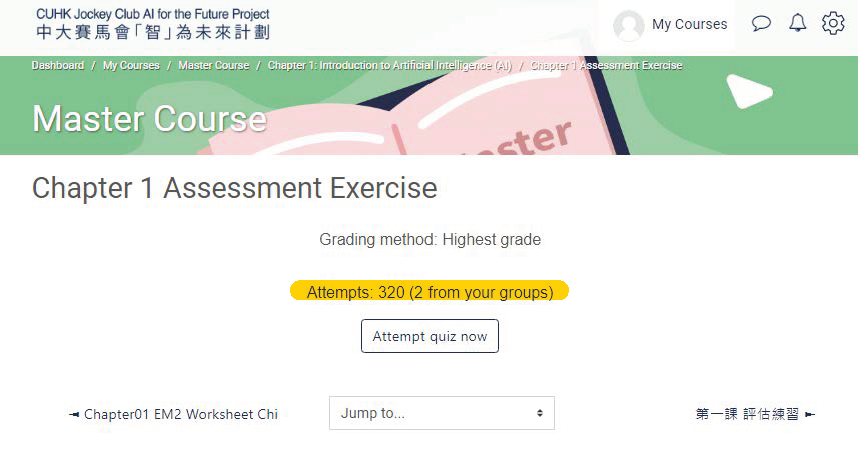
你可以檢視某一位學生的答案,如有需要,你更可以重新給該學生評分。
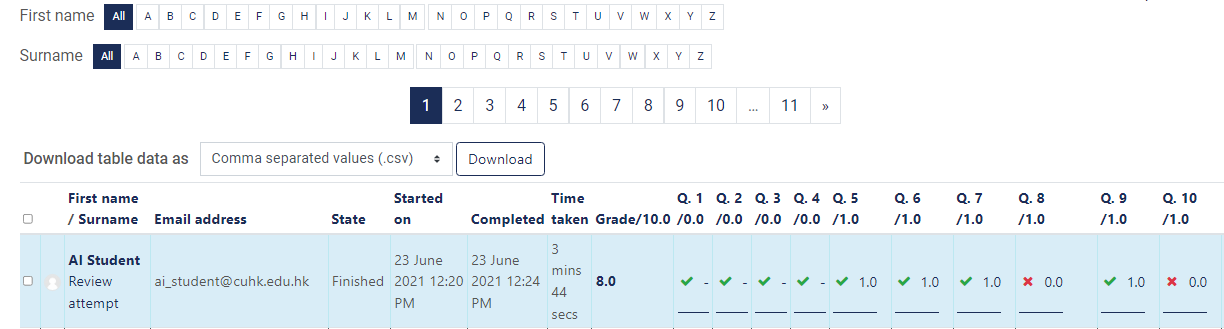
如找不到 ”Attempts” 按鈕,請發電郵到 aiforfuture@cuhk.edu.hk 提交用戶查詢。
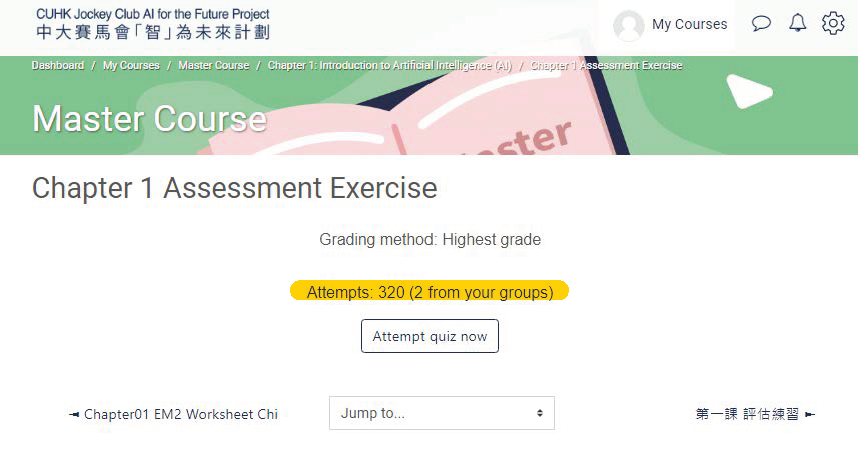
你可以檢視某一位學生的答案,如有需要,你更可以重新給該學生評分。
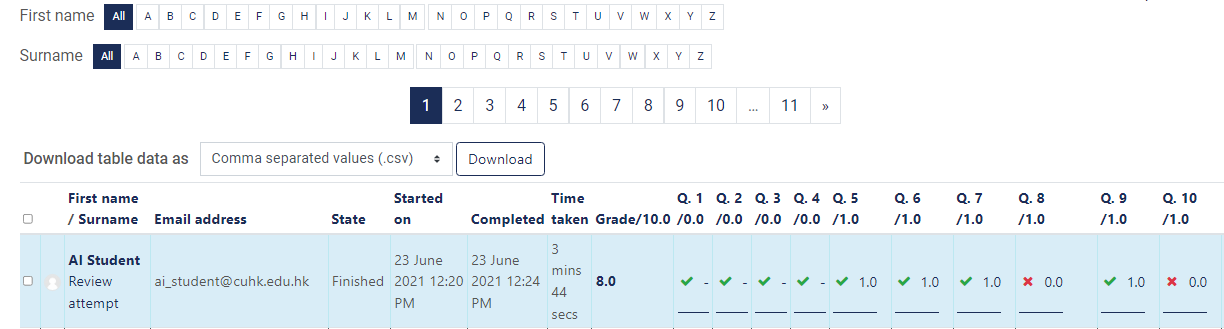
如找不到 ”Attempts” 按鈕,請發電郵到 aiforfuture@cuhk.edu.hk 提交用戶查詢。
Moodle 的一般問題
1哪裡可以找到 Moodle 的教程?
請參閱 Moodle官方網站 的完整教程。
2怎樣使用 Moodle 教學?
你可以參閱 Moodle 官方提供的自助網上教學基本課程 "Moodle Admin Basics” 。
如你想了解 Moodle 的進階應用,請參閱 "Moodle Teaching Next Level” 課程。
如你偏好以文章或說明書的形式學習,可以查看https://docs.moodle.org/38/en/Table_of_Contents。
如你想了解 Moodle 的進階應用,請參閱 "Moodle Teaching Next Level” 課程。
如你偏好以文章或說明書的形式學習,可以查看https://docs.moodle.org/38/en/Table_of_Contents。
個人私隱
1這計劃會收集教師及學生什麼類型的個人資料?
請參閱本計劃的隱私政策。